-Рубрики
- кулинария (790)
- мясо (235)
- салаты (183)
- овощи (106)
- рыба (78)
- выпечка (73)
- супы (40)
- лаваш (29)
- напитки (22)
- пицаа (19)
- ГРИБЫ (1)
- разный МК (384)
- кукла (66)
- интерьер дома (60)
- плетение из газет (40)
- шкатулки (39)
- подушки (23)
- гипс (19)
- светильники (16)
- шторы (11)
- цветы из фетра (10)
- ДЖУТОВАЯ ФИЛИГРАНЬ. (6)
- флористика (4)
- часы (2)
- красота (337)
- маски для лица (113)
- косметика (54)
- маска для волос (51)
- похудей (46)
- диета (25)
- макияж (23)
- фитнес (16)
- прически (15)
- руки (8)
- маникюр (6)
- компьтер (180)
- программы (104)
- антивирусы (12)
- полимерная глина МК (162)
- куклы (24)
- орхидея (14)
- роза (9)
- разное (8)
- пион (8)
- лилия (5)
- сакура (4)
- хризантема (2)
- шаблоны (100)
- фон (28)
- дача (77)
- Здоровье (65)
- Вышивка лентами (56)
- мастер класс (47)
- идеи (11)
- полезные советы (54)
- Пасха (32)
- цветы (31)
- цветы МК (30)
- Вязание (26)
- развитие (26)
- Фоамиран (24)
- Самоделки (21)
- Роспись (20)
- бисероплетение (20)
- валяние (20)
- природа (18)
- цветы (6)
- музыка (14)
- Праздники (13)
- новый год (11)
- духовный мир Музыка (13)
- цветы (12)
- Идеи (11)
- видео (8)
- животные (8)
- ИСКУССТВО (6)
- церкви и монастыри (5)
- 3D (4)
- видео (0)
- валяние МК (88)
- игрушки (73)
- валяние МК (86)
- фотошоп (265)
- уроки (140)
- GIMP (32)
- Онлайн фотошоп - Эдитор (13)
-Поиск по дневнику
-Подписка по e-mail
-Постоянные читатели
-Сообщества
-Трансляции
-Статистика
Без заголовка |
Цитата сообщения Лариса_Гурьянова
Делаем композитинг с Photoshop
Делаем композитинг с Photoshop
Добро пожаловать в этот новый учебник, в последнем мы научимся делать красивый композитинга только с Photoshop, и вот предварительный просмотр конечного результата.

Перед началом работы, необходимо загрузить следующий пакет ресурсов
откройте новый документ 4400x3500 пикселей разрешение 72dpi , цветRVB8bits . В результате импортировать изображения с ПК рядом с документа и настроить его, как это.

Затем возьмите инструмент Перо (P) в режиме формы слой и нарисуйте следующую форму ( это учебник , чтобы узнать, как рисовать кривые с пером в фотошопе ).
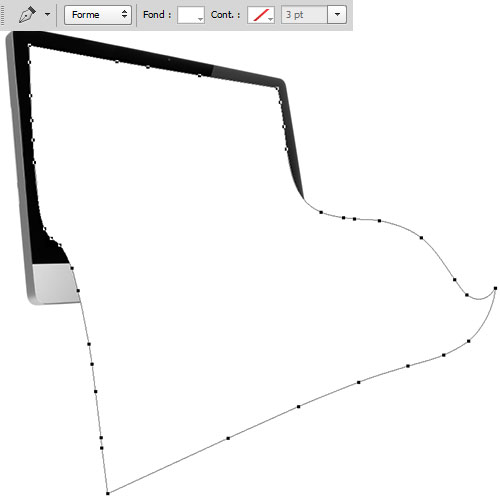
Измените цвет фигуры ( # f8f2e1 ).
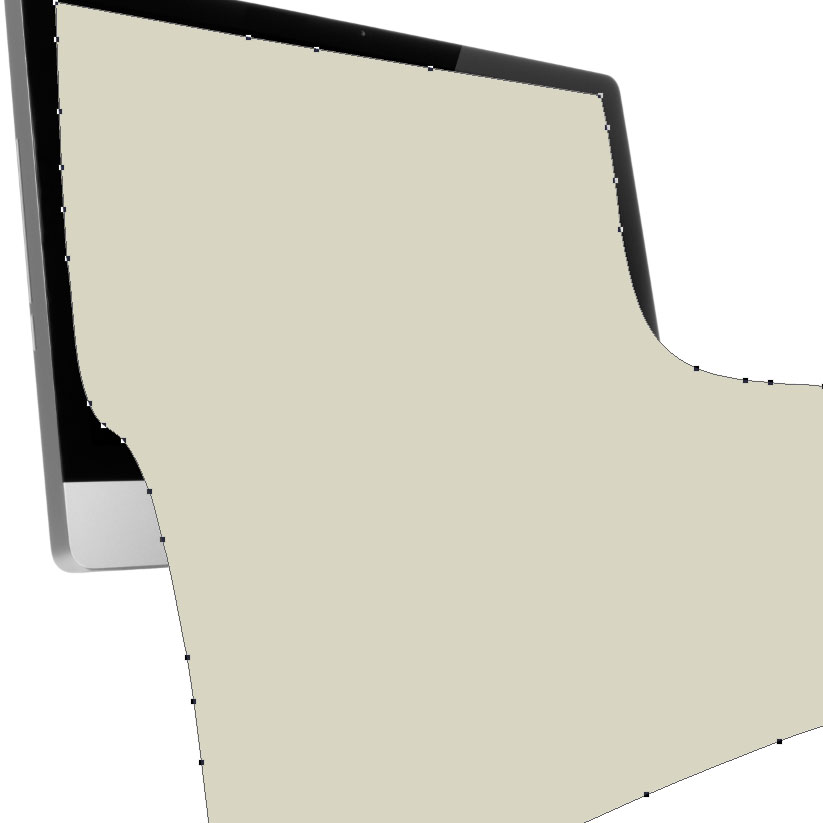
Создайте новый слой ( Ctrl + Shift + N ), взять кисть (B) и нарисуйте радиальный форму светового эффекта в центре.
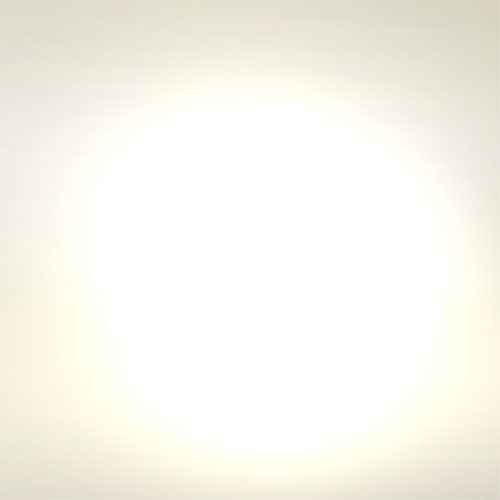
В том же слое, снова с помощью инструмента Brush (B) взять светло-серый цвет и нарисуйте несколько теней, как это (Используйте следующую учебник, чтобы создать тень )

Всегда с кисть (B) положить на нижнем конце вашей форме и затемнить область, используя серый цвет # 868582
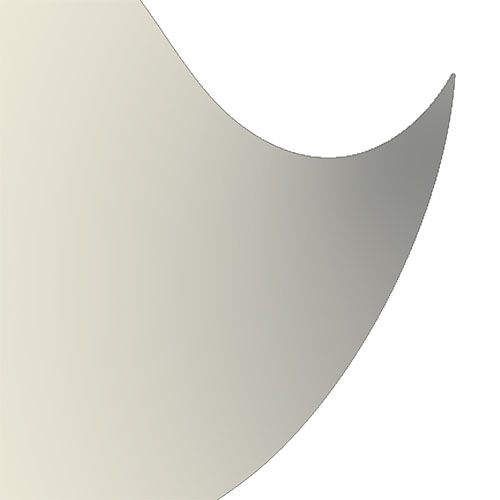
Теперь возьмите инструмент Pen (P), форму слой мода, цвет # 817f7e и сделать следующую форму.
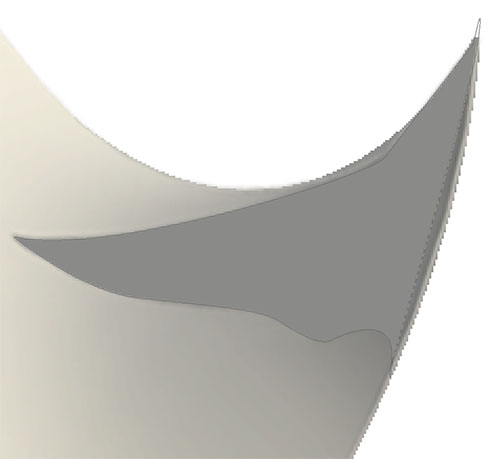
Что дает вам следующий результат

Таким же образом, как ранее, нарисуйте тень, как это

Затем слить форму с ее тени ( Ctrl + E ), а затем создайте новый слой, и установите его в отсечения, перейдя в меню Layer>> Create Clipping Mask.
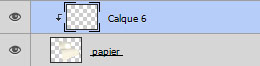
Возьмите кисть (B), в голубое небо # 95cee7 и краски сверху, как это.

Всегда с кисть (B), принимая кисти облака и облака привлечь путем смешивания этих двух цветов # d2e9e4 и # d8ebec получить реалистичные облака.
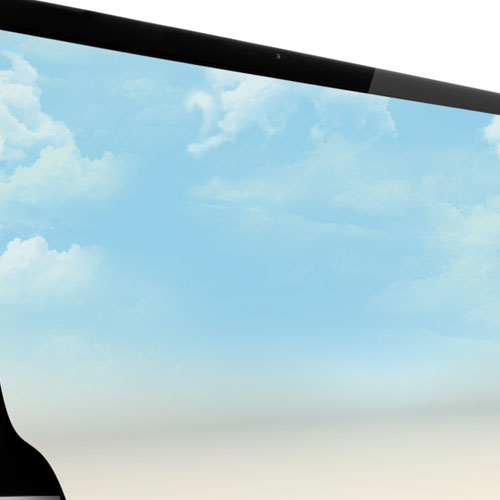
Затем импортировать следующие памятники и здания в документе и настроить их в соответствии с поворотом экрана.

Затем добавить другой облако, как это.

Откройте изображение из следующих деревьев в другом документе и попытаться обрезать лучше это доказать, если у вас есть Photoshop CS5 илиCS6 использовать улучшение функции контуров, в противном случае используйте метод цветовых уровней.

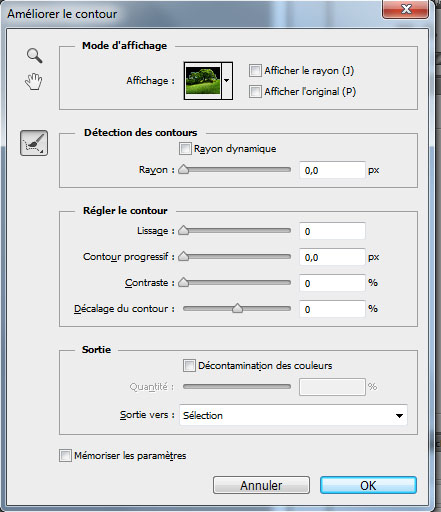

Затем импортировать выбор в вашем рабочем документе и положил его прямо перед зданиями

Импорт следующую торф изображение и настроить его, как это ( не забудьте установить вырезку не превышает границы).

Затем возьмите инструмент Ластик (E) , гранж кисти и стереть нижней части формы начало, чтобы получить это.

Затем импортировать следующего изображения в документе

Затем перейдите к меню> Изображение> Adjustments> Hue и насыщенности ( Ctrl + U ) и установите шесть с Хюэ .
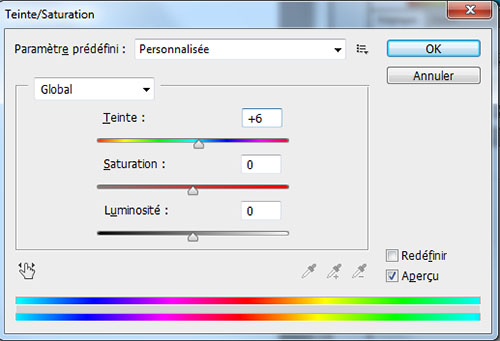

Затем перейдите к меню> Edit> Transform> Distort и настроить его, как это.

Затем возьмите инструмент Ластик (E) и сотрите верхнюю часть, используятвердость в 100% и нижнюю часть с твердостью в 0% , чтобы лучше встроить наш имидж.

Импорт других деревьев в документе и настроить, как это и пытаются вставлять и в фоновом режиме.

Откройте следующий файл в другом документе и выбрать участок моря с пером 5px .


Затем импортировать выбор в основной документ и положил его там просто на водопад.

Измените режим смешивания на Overlay
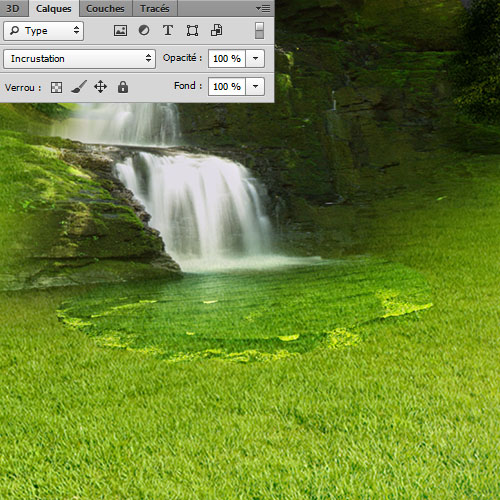
Дублируйте слой (Ctrl + J) и перейдите к Blending Options
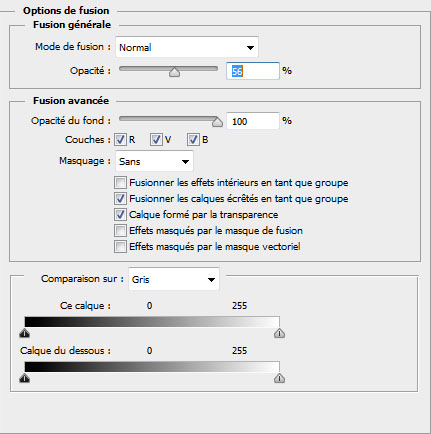
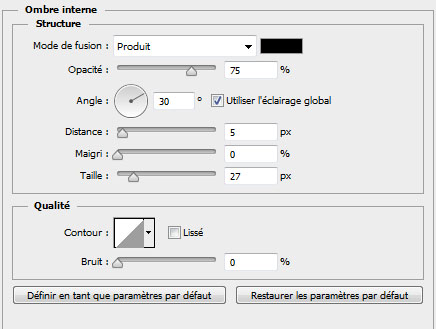
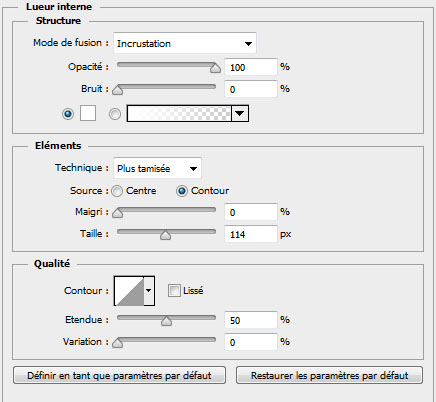
Что дает вам следующий результат

Добавьте немного запотевание, используя кисть, кисти облаков и немногоGaussian Blur

Теперь импортируйте полет на воздушном шаре и мало, как это.

Затем добавьте тень к шаре .

Затем импортировать следующей раздаче образ вашего документа и настроить его, как это.

Создайте новый слой и поместите его в отсечения с рукой, перейдя в меню> Layer> Create Clipping Mask , а затем взять кисть (B) и нарисуйте кончик кисти с зеленой цветовой # 83b310

И изменить его режим смешивания на продукт .

Затем импортировать изображение зеленой бутылки и поставить его рядом с кистью

Таким же образом, что ранее обратить теней, как это.

Добавить листья, которые летают

Создайте новый слой и заполните его черным цветом с помощью краски инструмент ведро и перейти к Меню> Фильтр> Render> Halo.
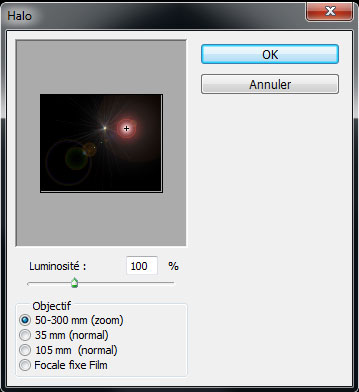
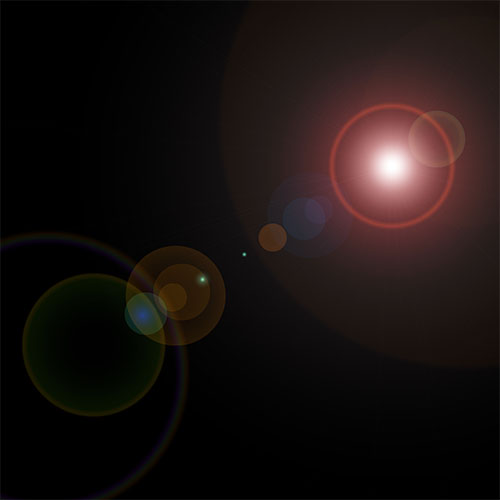
Затем нанесите Gaussian фильтр размытия по нему, перейдя в Меню> Filter> Blur> Gaussian Blur.
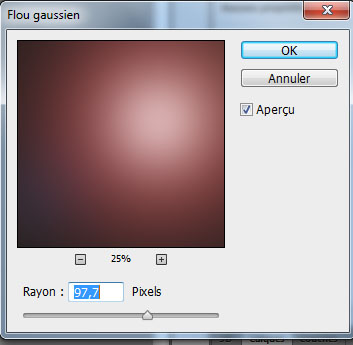
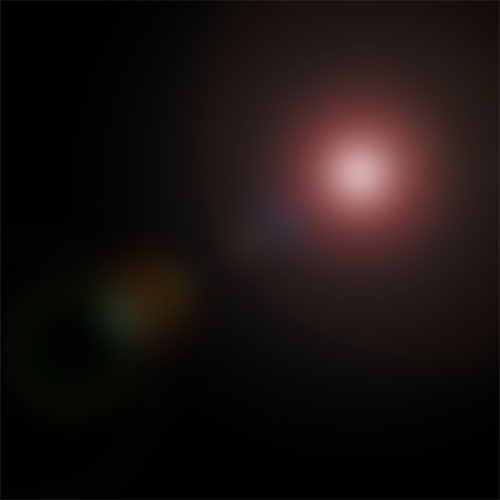
Измените режим смешивания на линейной плотности - (Добавить) и уменьшить его непрозрачность до 71% .

Наконец, добавьте корректирующий слой градиентной кривой передачи , перейдя в Меню> Layer> New Adjustment Layer> Gradient кривой передачи.
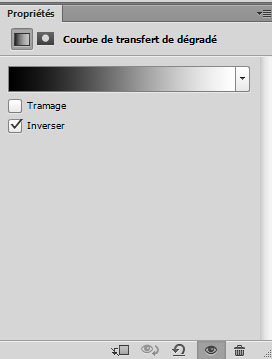

Наконец изменить свою режим смешивания на Soft Light и уменьшитенепрозрачность до 42%
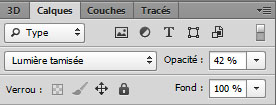
Для этого великолепного композиции

Источник
Добро пожаловать в этот новый учебник, в последнем мы научимся делать красивый композитинга только с Photoshop, и вот предварительный просмотр конечного результата.

Перед началом работы, необходимо загрузить следующий пакет ресурсов
откройте новый документ 4400x3500 пикселей разрешение 72dpi , цветRVB8bits . В результате импортировать изображения с ПК рядом с документа и настроить его, как это.

Затем возьмите инструмент Перо (P) в режиме формы слой и нарисуйте следующую форму ( это учебник , чтобы узнать, как рисовать кривые с пером в фотошопе ).
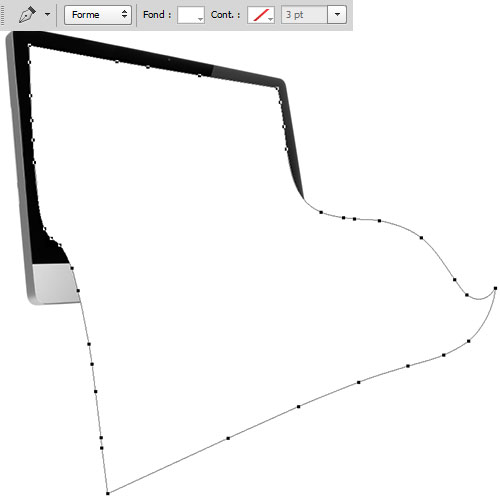
Измените цвет фигуры ( # f8f2e1 ).
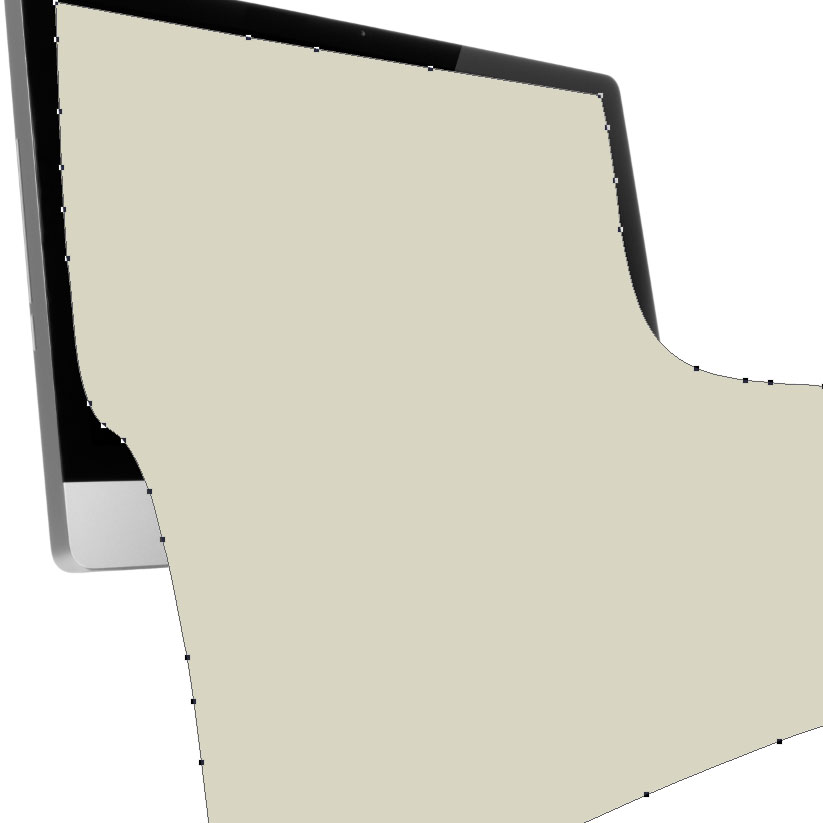
Создайте новый слой ( Ctrl + Shift + N ), взять кисть (B) и нарисуйте радиальный форму светового эффекта в центре.
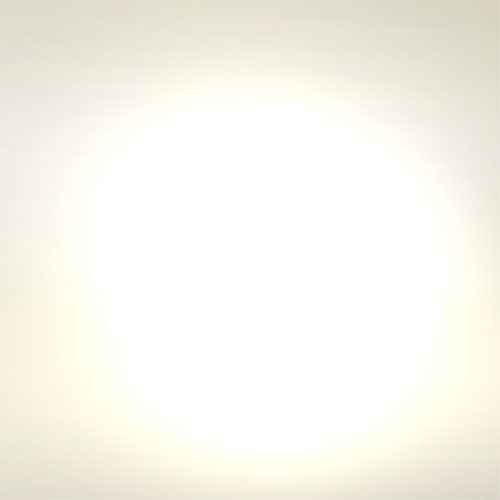
В том же слое, снова с помощью инструмента Brush (B) взять светло-серый цвет и нарисуйте несколько теней, как это (Используйте следующую учебник, чтобы создать тень )

Всегда с кисть (B) положить на нижнем конце вашей форме и затемнить область, используя серый цвет # 868582
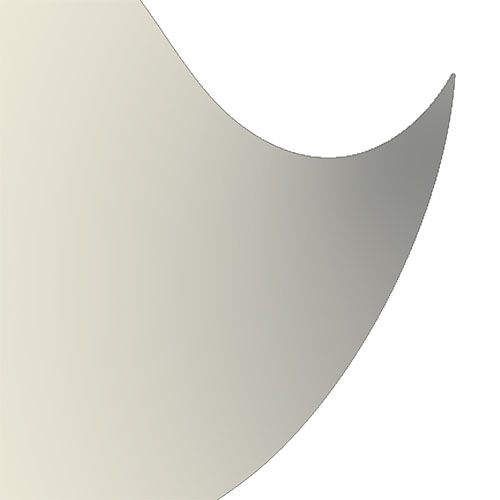
Теперь возьмите инструмент Pen (P), форму слой мода, цвет # 817f7e и сделать следующую форму.
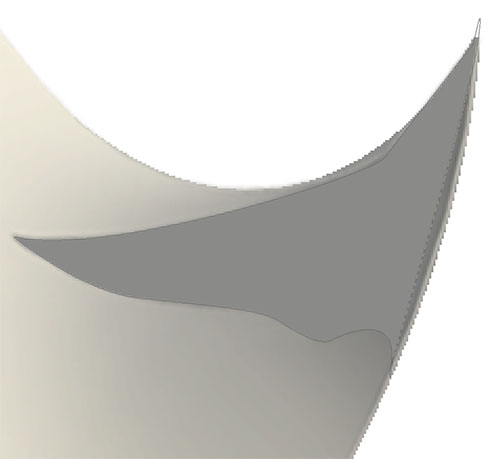
Что дает вам следующий результат

Таким же образом, как ранее, нарисуйте тень, как это

Затем слить форму с ее тени ( Ctrl + E ), а затем создайте новый слой, и установите его в отсечения, перейдя в меню Layer>> Create Clipping Mask.
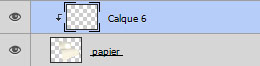
Возьмите кисть (B), в голубое небо # 95cee7 и краски сверху, как это.

Всегда с кисть (B), принимая кисти облака и облака привлечь путем смешивания этих двух цветов # d2e9e4 и # d8ebec получить реалистичные облака.
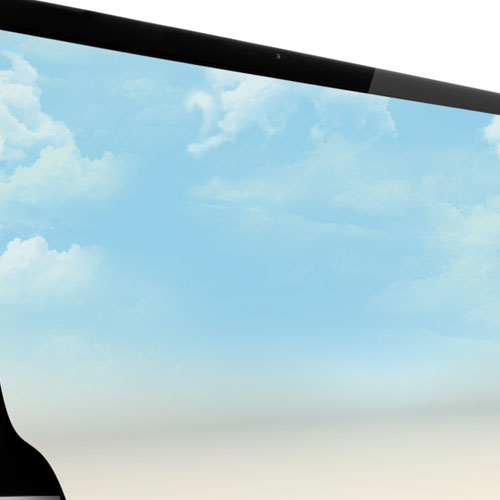
Затем импортировать следующие памятники и здания в документе и настроить их в соответствии с поворотом экрана.

Затем добавить другой облако, как это.

Откройте изображение из следующих деревьев в другом документе и попытаться обрезать лучше это доказать, если у вас есть Photoshop CS5 илиCS6 использовать улучшение функции контуров, в противном случае используйте метод цветовых уровней.

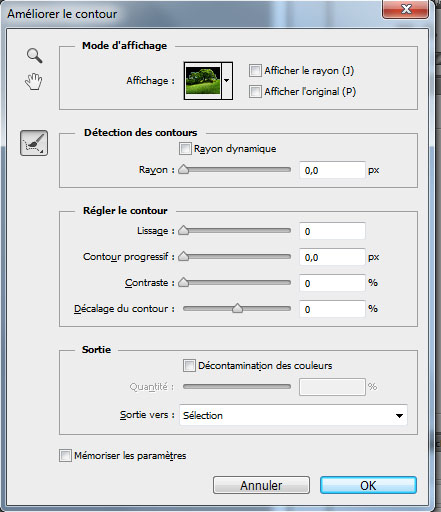

Затем импортировать выбор в вашем рабочем документе и положил его прямо перед зданиями

Импорт следующую торф изображение и настроить его, как это ( не забудьте установить вырезку не превышает границы).

Затем возьмите инструмент Ластик (E) , гранж кисти и стереть нижней части формы начало, чтобы получить это.

Затем импортировать следующего изображения в документе

Затем перейдите к меню> Изображение> Adjustments> Hue и насыщенности ( Ctrl + U ) и установите шесть с Хюэ .
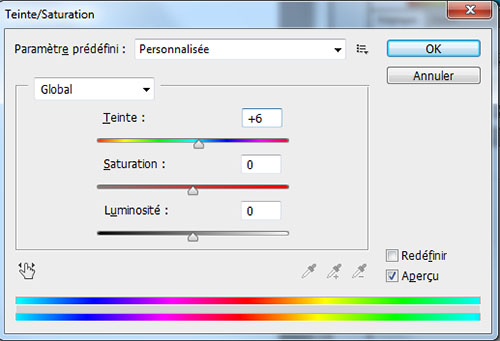

Затем перейдите к меню> Edit> Transform> Distort и настроить его, как это.

Затем возьмите инструмент Ластик (E) и сотрите верхнюю часть, используятвердость в 100% и нижнюю часть с твердостью в 0% , чтобы лучше встроить наш имидж.

Импорт других деревьев в документе и настроить, как это и пытаются вставлять и в фоновом режиме.

Откройте следующий файл в другом документе и выбрать участок моря с пером 5px .


Затем импортировать выбор в основной документ и положил его там просто на водопад.

Измените режим смешивания на Overlay
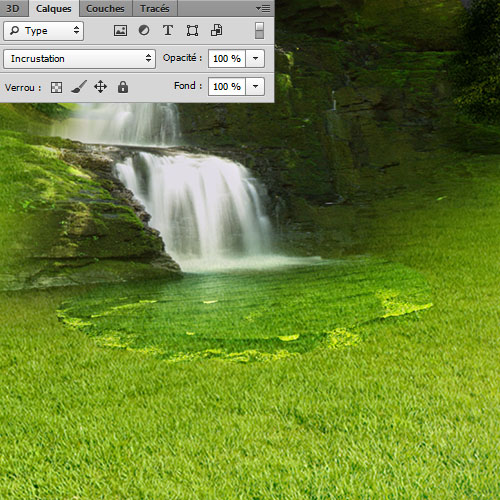
Дублируйте слой (Ctrl + J) и перейдите к Blending Options
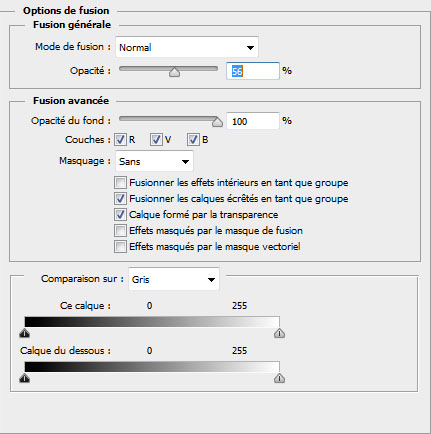
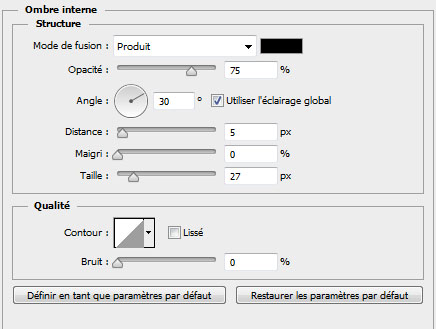
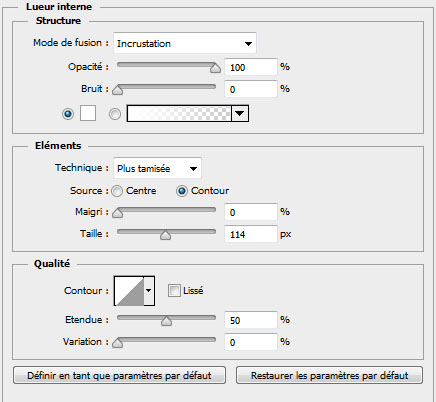
Что дает вам следующий результат

Добавьте немного запотевание, используя кисть, кисти облаков и немногоGaussian Blur

Теперь импортируйте полет на воздушном шаре и мало, как это.

Затем добавьте тень к шаре .

Затем импортировать следующей раздаче образ вашего документа и настроить его, как это.

Создайте новый слой и поместите его в отсечения с рукой, перейдя в меню> Layer> Create Clipping Mask , а затем взять кисть (B) и нарисуйте кончик кисти с зеленой цветовой # 83b310

И изменить его режим смешивания на продукт .

Затем импортировать изображение зеленой бутылки и поставить его рядом с кистью

Таким же образом, что ранее обратить теней, как это.

Добавить листья, которые летают

Создайте новый слой и заполните его черным цветом с помощью краски инструмент ведро и перейти к Меню> Фильтр> Render> Halo.
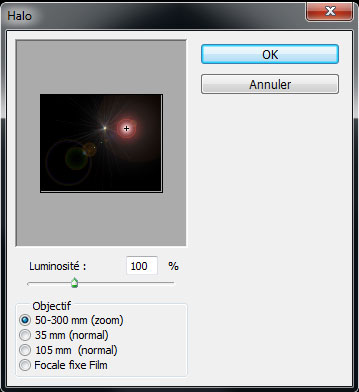
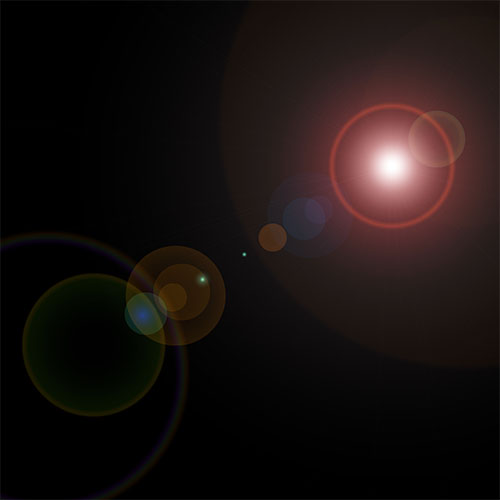
Затем нанесите Gaussian фильтр размытия по нему, перейдя в Меню> Filter> Blur> Gaussian Blur.
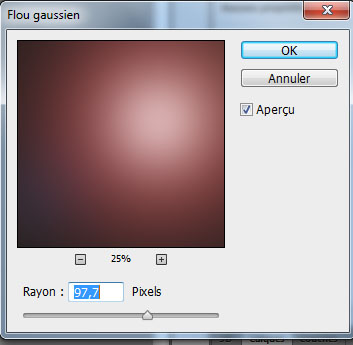
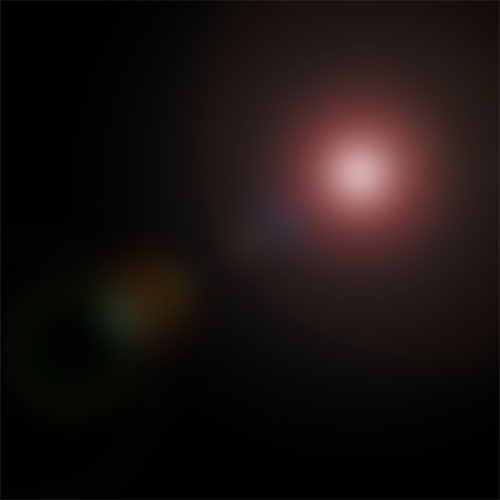
Измените режим смешивания на линейной плотности - (Добавить) и уменьшить его непрозрачность до 71% .

Наконец, добавьте корректирующий слой градиентной кривой передачи , перейдя в Меню> Layer> New Adjustment Layer> Gradient кривой передачи.
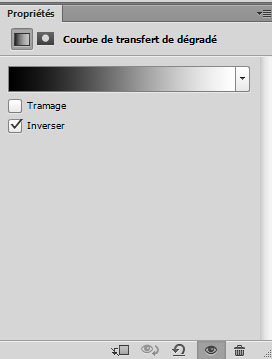

Наконец изменить свою режим смешивания на Soft Light и уменьшитенепрозрачность до 42%
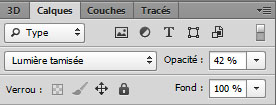
Для этого великолепного композиции

Источник
Серия сообщений " * Фотоманипуляция":
Часть 1 - Сюрреалистическая манипуляция "На пляже"
Часть 2 - Фотоманипуляция «Заклинатель змей»
...
Часть 15 - Фотоманипуляция Dreamscape
Часть 16 - Фотомонтаж - горящий самолет с Photoshop
Часть 17 - Делаем композитинг с Photoshop
| Рубрики: | фотошоп/уроки |
| Комментировать | « Пред. запись — К дневнику — След. запись » | Страницы: [1] [Новые] |






